相信很多朋友在使用电脑的过程中都曾经遇到过这样的事情,由于误删除系统文件或者电脑重度等等原因导致了电脑无法正常操作,甚至连操作系统都无法进入,这个时候一个办法是进入系统删除病毒或者恢复误删除文件,另一个办法就是重装系统,然而这两种方法在电脑没有光驱的情况下,只能通过pe系统进入我们的硬盘进行操作,那么我们究竟应该怎么进入pe系统呢,下面我们就一起来看看。
一、需要准备的工具
u盘一个(尽量稍大点,推荐8g以上)
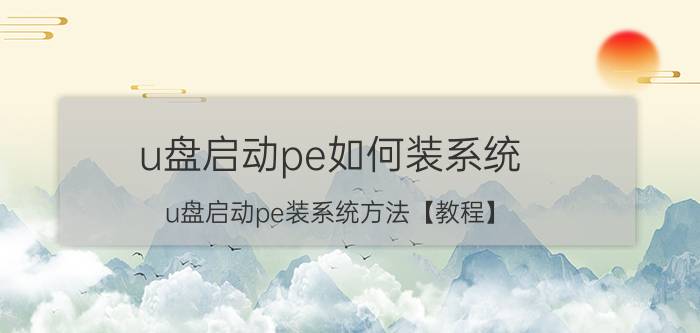
u盘启动制作工具(如现在使用较多的老毛桃、大白菜等)
系统安装文件(此例用的win7ghost系统安装文件,制作好u盘启动器后,将文件拷贝到u盘里)
二、如何制作启动u盘
1、将u盘插在计算机上,里面的文件备份并格式化u盘。打开u盘启动制作工具,此例我们选择普通模式,选择u盘,点击一键制作成usb启动盘。
2、信息提示,了解后点击确定按钮。
3、启动器制作过程用户需耐心等待。
4、启动盘制作成功的提示,了解后点击是即可。
三、如何通过pe进入系统
1、将u盘插到计算机上,在启动过程中按u盘启动热键(大部分品牌会用f12,有些品牌的计算机或主板会有别的启动热键,用户可根据品牌百度查找),选择从u盘驱动。
2、进入选择登陆系统的界面,我们选择如下图所示pe系统。
3、进入系统后我们可以看到如下图所示的桌面,我们可以进我的电脑对c盘文件进行备份。打开ghost手动,进行系统安装。
4、使用ghost安装系统,是通过把本地的镜像文件安装到分区,路径:local。
5、选择镜像文件安装的位置为本地c盘,此处可参照下面三张图进行操作,找到安装的位置。我个人习惯通过硬盘的大小来区分具体位置。
6、然后就到了安装的进度界面,这个过程可能花费一段时间,用户需耐心等待,直到100%完成即可。
上面为大家介绍了如何制作启动u盘已经如何通过pe启动u盘进入系统进行系统的维护以及重新安装,只要大家按照顺序一步一步操作,是一件非常容易的事情,但是我们在进行pe重装系统的时候,要注意保存我们放在c盘的文件资料,对一些新手来说,最好还是寻找专业的电脑维修公司进行重装系统,因为稍有不当,便会格式化我们的硬盘,造成重要数据丢失,那时候就是得不偿失了。
